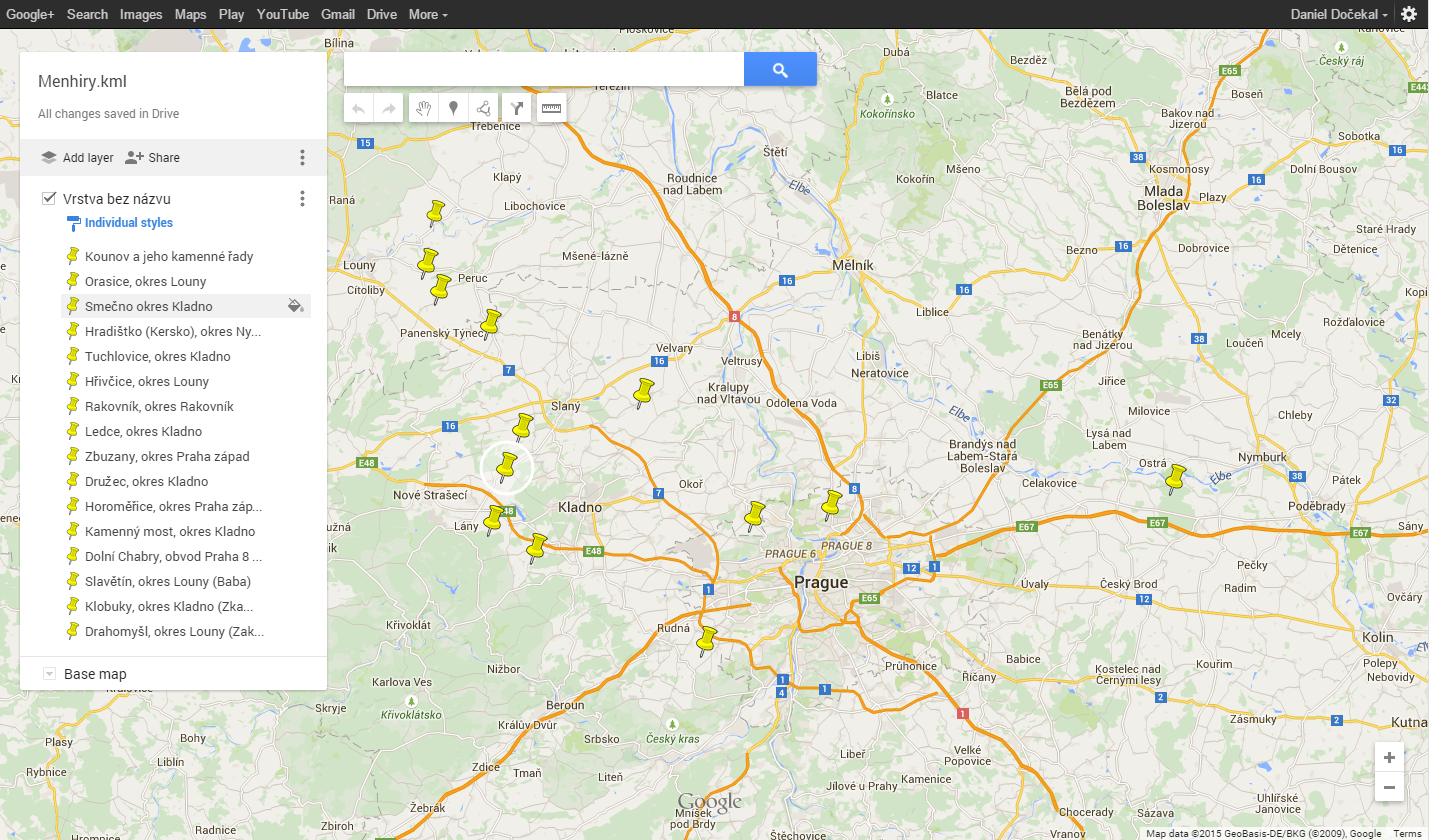Možná se vám bude zdát divné hovořit „jenom“ o Google Docs, ale zatím se stále setkávám s tím, že se dost často netuší, které užitečné věci se v Google Docs skrývají. A nejenom užitečné, ale také dostupné zadarmo – protože k tomu abyste Google Docs (Dokumenty Google) mohli používat stačí mít účet u Google. Což obnáší buď založení si účtu v Gmailu (zdarma), založení si účtu s vlastním e-mailem (zdarma) nebo placené Google Apps (mají i školské licence a podobné věci).
Můžete Google Docs brát jako kancelářský software, který funguje online, na počítačích (v prohlížeči) a na mobilních zařízeních (v podobě aplikací). Což umožňje i to, že můžete v dokumentech pracovat s více lidmi současně, můžete komentovat, můžete sledovat změny, verze dokumentů, přidělovat práva (ke čtení, k editaci, atd). Můžete tam ukládat dokumenty z jiných klasických formátů a stejně tak dokumenty v těchto formátech získávat (Word, Excel, atd). Sdílet tam uložené dokumenty s dalšími lidmi i veřejně, atd.
TIP: Jak otevřít Word (Excel, PowerPoint) když nemám Microsoft Office?
Ne všechno co umí Microsoft Office (například a zejména) budou umět ekvivalenty Wordu, Excelu či Powerpointu v Google Docs – pro některé věci prostě bude lepší a efektivnější mít lokální soubory a plné verze tohoto nejrozšířenějšího kancelářského ballíku. Nebo alespoň obdobu dostupnou zdarma v podobě LibreOffice či Apache OpenOffice.org.
Co tedy najdete v Google Docs?
Především, Google Docs najdete na www.google.com/docs a také tam snadno zjistíte, co všechno „to“ umí. Součástí je samozřejmě i Google Drive (Disk Google) a vlastně také Google Photos (Fotky Google, byť ty sem moc počítat nemůžeme). Ale samotné Google Docs nabízí následující programy (aplikace)
- Google Docs tedy klasický dokument, totéž co vytváříte například ve Wordu.
- Google Sheets jsou tabulkou, tedy tím co vytváříte například v Excelu.
- Google Slides slouží k vytváření prezentaci, tedy „náhrada“ pro PowerPoint
- Google Forms – velmi užitečný nástroj pro vytváření online formulářů. Můžete si tak udělat hlasování, dotazník, dokonce i složitější dotazník s různě strukturovanými a přeskakovanými dotazy. Vyplněné údaje se potom objeví jako Google Sheet, tedy tabulka. Ekvivalent u Microsoftu je forms.office.com
- Google Drawings přímý ekvivalent v Office také nemá, ale něco z toho můžete dělat třeba v PowerPointu či Wordu, tady vytvářet různé grafy.
- Google MyMaps je nově také součástí Google Docs (a Disku Google). Mapy co si vytvoříte v Mapách Google se totiž nově ukládají právě zde a můžete s nimi dále pracovat.
Svým způsobem do Google Docs patří ještě Google Fusion Tables (případně také přes www.google.com/fusiontables), což je v zásadě databázový manažer s některými specifickými funkčnostmi. Tady pozor >>>Google Fusion Tables končí 3. prosince 2019
Pro mobilní telefony a tablety jsou k dispozici odpovídající mobilní aplikace, takže cokoliv co máte na Disku Google můžete otevírat (ale také opravovat i vytvářet) na tabletu či mobilu. Je dobré nezapomenout, že do Google Docs můžete ukládat obecně jakékoliv dokumenty a soubory – ať už jde o obrázky, PDFka, či cokoliv dalšího. Pokud navíc používáte Google Apps, tak máte možnosti si pořizovat (instalovat) další aplikace, které mohou pracovat i s dalšími souborovými procesory.
Pokud používáte Google Chrome, tak můžete aplikace z Google Docs používat i offline – jsou totiž aplikacemi a případné dokumenty tak můžete používat i bez aktivního připojení.
TIP: Jak pracovat s cloudem? Stahování, synchronizace a co všechno to vlastně umí je dobré čtení o tom jak se cloudová úložiště používají
Výhody či nevýhody?
Zajímavá výhoda Google Docs je, že pokud používáte přirozené formáty, tak na Disku Google nezabírají žádné místo – máte tak neomezené úložiště. Případné místo zabírají jenom uložené DOC/XLS/PPT (a další soubory). Tahle vlastnost ale umí být i zároveň nevýhodou, protože dokumenty v přirozených formátech se nesynchronizují do počítače, kam jste si pořídili Disk Google. A podobu použitelnou za tímto účelem můžete získat jedině tak, že použijete export do Office či OpenOffice formátů.
Zajimavou (a zcela absurdní) nevýhodou dokumentů (Docs) je například to, že pokud jsou v nich vložené obrázky, tak neexistuje žádný způsob jak je získat – tedy uložit samostatně. Obejít to lze buď využití HTML zdrojových kódů nebo uložením do DOC formátu a získáním obrázku odtamtud.
TIP: Každý z dokumentů v Google Docs má unikátní neměnnou adresu, tu si můžete uložit do oblíbených. Stačí si tam vytvořit třeba složku, do které dáte všechny věci, se kterými často pracujete.
Výhoda Google Docs jako celku je, že je to model SaaS (Software as a Service) a neustále se zlepšuje, přicházejí nové funkce a vy nic nemusíte instalovat, aktualizovat či řešit. Což samozřejmě může být i nevýhodou, protože pokud dojde k výpadku služeb Google či Internetu jako takového, tak si prostě neškrtnete.
Celé je to dokonce poměrně zajímavě programovatelné (viz Apps Script) a opravdu se s tím dají dělat dost neuvěřitelné věci. Do celku totiž můžete ještě počítat Gmail (poštu), Google Sites (jenom v Google Apps), již zmíněné Google Drive, Kalendář, Kontakty, Skupiny (Groups) a Google Translate (překlady).
Prakticky všechny součástí Google Docs umí embed, tedy vytvořit kód, pomocí kterého si dokumenty, tabulky i prezentace umístíte do svých webových stránek.
Mohou Google Docs nahradit Microsoft Office?
Pokud byste chtěli srovnávat Microsoft Office vs. Google Docs, tak je to srovnatelné těžko, protože jde o rozdílné software, které má i rozdílné způsoby využití. Můžete také srovnávat Office365 a hlavně Office Online (což je online verze) vs. Google Docs – tam za sebe dodávám, že záleží na vás, tady už jste v online verzích software a pokud jste bytostně závislí na klasickém Office, tak se vám určitě Office365/Office Online bude líbit (a hodit více). Tedy pokud opomineme to, že srovnáváme placené a neplacené řešení.
V řadě případů Google Docs může nahradit Office, zejména pokud z Office nepoužíváte nic víc, než základní funkčnost. Pokud jste hodně zvyklí na offline (lokální) práci s Wordem či Excelem, tak si budete muset poněkud pozměnit návyky.
Jednu zásadní věc ale Google Docs nabídne oproti všem ostatní offline řešení – kolaboraci, možnost pracovat na společném dokumentu v reálném čase, komentovat v něm nejasné věci a s komentáři pracovat. Tohle je jedna z věcí, kterou na Google Docs oceňuji nejvíce.
Druhá zásadní výhodná věc oproti Microsoft office a lokálním souborům v počítači? Všechny dokumenty máte dostupné kdykoliv a odkudkoliv a nemusíte řešit synchronizaci. Byť třeba Dropbox a další online úložiště dokáží hodně, nedokáží řešit to, že na jednom dokumentu může pracovat více lidí a „konfliktní“ verze pak musíte řešit ručně. Což tady odpadá.
Nějaké další užitečné věcí pro Google Docs
- Když už sdílíte něco v Google Docs (prostě v cloudu), hlídejte si velmi důsledně práva
- Jak v Google Docs (Disku Google) mít štítky (tags) ačkoliv je služba neumí
- Kde v Google Docs a Wordu najdu počet znaků dokumentu? Co je to autorská stránka?
- Jak zjistím co všechno v Google Disku (Docs) sdílím s určitým člověkem či veřejně? A jak to sdílení odstranit?
- Jak z dokumentu v Google Docs stáhnout (získat) vložený obrázek?
- Jak v Google Docs porovnat dokumenty